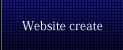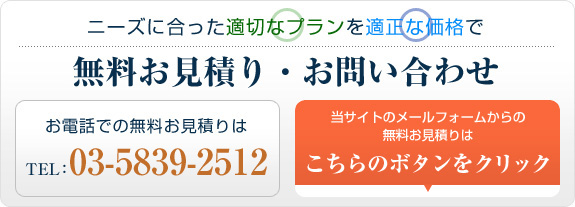近年、ECサイトやコーポレートサイトをはじめとした多くのホームページでHTTPS暗号化の導入が進んでおります。
ホームページを閲覧する際、アドレスバーに「保護された通信」や「カギのマーク」が表示をされているサイトがあるかと思いますが、これはHTTPS暗号化を導入していることを意味します。

HTTPSとは、「Hyper Text Transfer Protocol Secure」のことで、HTTPS暗号化を導入しているホームページのアドレスは、「https://」からはじまるURLとなっています。
「カギのマーク」と「アドレスがhttps://からはじまっている」ホームページは、セキュリティが保護されています。
【エグゼクティブクリエイション ホームページのアドレス部分】
アドレスバーの「カギのマーク」は、お使いのブラウザにより見え方が異なります。
こちらは「Chrome」での表示です。
HTTPSを導入することで、ホームページのセキュリティが向上。暗号化通信により、第三者による個人情報の不正な取得を防ぎ、インターネットを安全に利用できます。
ショッピングサイトやオンラインバンキング等のホームページでは、暗号化が必須だと言えます。
また、コーポレートサイトでHTTPS暗号化を導入する場合、導入背景には「"HTTPSの導入"がGoogle検索のランキングシグナルへ採用された」といった理由もあるのかもしれません。
Google ウェブマスター向け公式ブログでは、下記のように明言されています。
” Google では過去数か月にわたり、Google のランキング アルゴリズムでのシグナルとして、暗号化された安全な接続をサイトで使用しているかを考慮に入れたテストを実施してきました。この実験ではよい結果が得られているため、ユーザーがもっと安全にサイトを閲覧できるよう、すべてのサイト所有者の皆様に HTTP から HTTPS への切り替えをおすすめしたいと考えています。 ”
Google ウェブマスター向け公式ブログ
『HTTPS をランキング シグナルに使用します』より
現状、SSL未導入であることにより検索サイト上での順位が大幅に下落するという訳ではございませんが、御社の競合サイトの多くがHTTPSを導入している場合、わずかな差がランクへと影響をもたらす可能性は否定できません。
また、ホームページへ暗号化通信を実装することは、「サイトユーザーの安全を守る大切な取り組みである」ことには変わりない事実です。
エグゼクティブクリエイションでは、8月25日よりHTTPSへ対応いたしました。
本日のクリエイターコラムではHTTPS導入に伴い、「さくらインターネットでの独自SSLの導入方法とその手順」をご紹介させていただきます。
ホームページ制作後のSSL導入方法とその手順について
HTTPS化の手順1:CSRの発行
まず、さくらインターネット「サーバコントロールパネル」へとログインします。
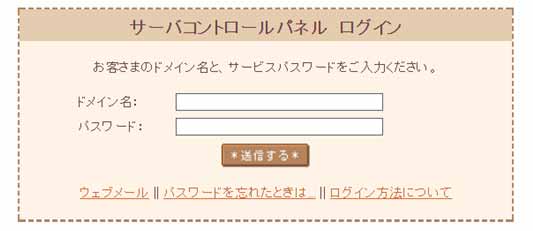
管理画面の左メニューにあります「サイトに関する設定>ドメイン設定」をクリックします。

対象のドメインの「SSL-証明書」項目の登録をクリックしてください。
そして「独自SSLを使用する」項目の「証明書インストール」をクリック。
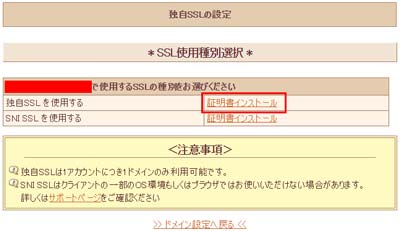
クリック後、SSL設定がされていない場合に下記の画面が表示されます。
秘密鍵を生成する必要があるため、「秘密鍵を生成する」をクリックします。
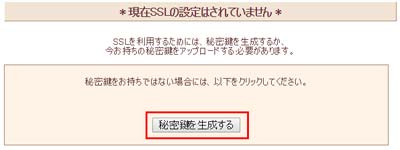
「秘密鍵を生成する」をクリックしていただきますと、下記のような画面となります。
SSLサーバ証明書の認証を行う、認証局へ申請するための会社情報等を入力し、下部にある「CSRの生成」をクリックします。
こちらでは半角英数字、一部半角記号、半角スペースで記入いただく必要があります。
申請時には、項目ごとに確認を行い、正確な内容を入力しましょう!
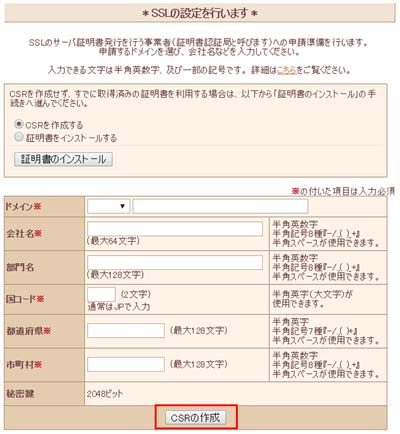
「CSRの作成」をクリック後、以下の画面が表示されます。
ページ下部の「SSLのお申込みへ進む」をクリックしてください。
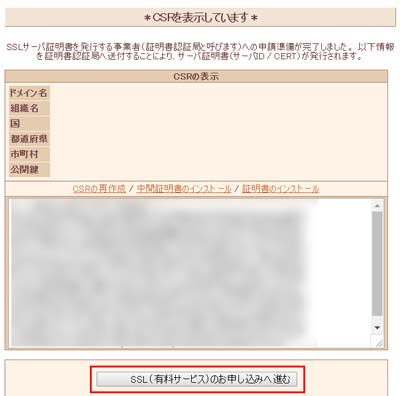
ホームページのHTTPS導入の流れ2:サーバ証明書の申込み
「SSLのお申込みへ進む」をクリック後、下記画面が表示されますので「サーバ証明書のお申し込み」をクリックします。

「さくらインターネットの会員認証画面」が表示されるので、パスワードを入力します。
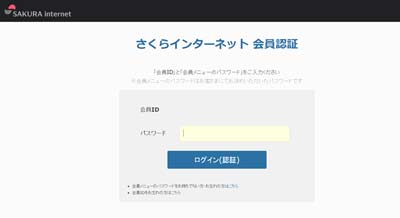
「お申し込みプランの選択画面」となりますので、プランを選択してください。
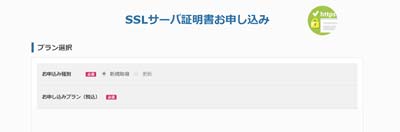
その下の「お支払い方法」を選択します。
お支払には「クレジットカード」、「銀行振込」「請求書払い」がお選びいただけます。
■「クレジットカード」の場合
さくらインターネットではVISAやMasterCard、JCB、AMERICAN EXPRESS、Dinersがご利用可能です。こちらでは、請求書の送付はされません。
手数料が無料で、入金確認が早いのが特徴です。
■「銀行振込」の場合
銀行窓口、ATM、インターネットバンキングからお支払可能です。
電子メールにて、ご請求内容が送付されます。
■「請求書払い」の場合
コンビニエンスストアや郵便局でのお支払いとなります。
郵便局でのお支払いの場合は、払込取扱票にてお手続きをお願いいたします。
また、お支払期限が過ぎますとコンビニエンスストアでのお取り扱いができなくなるため、ご注意ください。
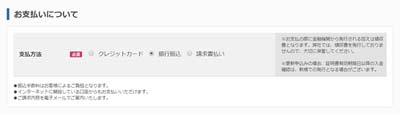
「個人情報の取り扱いについて」を確認の上、「同意する」へチェック。確認画面へと進みます。
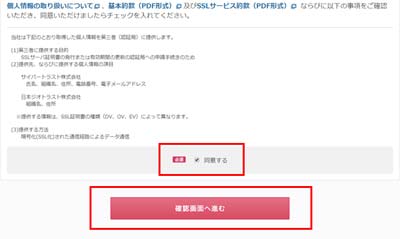
すると「申し込みプラン・お支払い内容」「証明書情報」の内容確認ページが表示されます。
ページ下部の「この内容で申し込む」をクリックします。
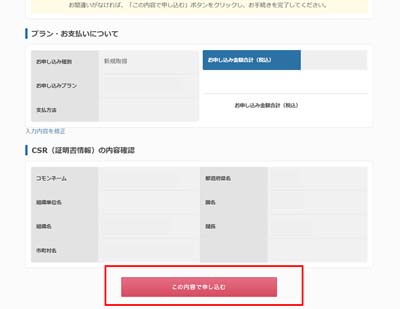
「申込書完了画面」となり、登録メールアドレス宛にサービス利用料に関する請求メールが届くので、案内に沿って振り込みをします。
(※銀行振り込みを選択した場合です。)
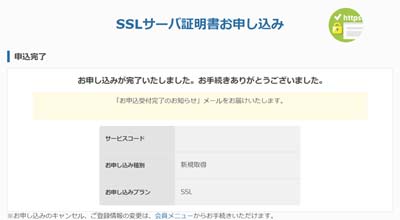
支払い完了後、登録メールアドレス宛に「SSLサーバ証明書発行のお知らせ」がメールで届きます。
お知らせが届いた後、さくらインターネットの管理画面よりSSL設定を有効にする必要があります。
「SSLサーバ証明書」の発行には数営業日を要する場合があります。
HTTPS導入その3 中間CA証明書の取得とインストール
手続き完了後に送られてくるメール「SSLサーバ証明書発行のお知らせ」内に、「中間CA証明書」が取得できるURLが記載されています。
URLをクリックすると、下記のようなページが表示をされます。
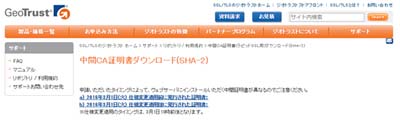
こちらの「証明書」部分をコピーして、メモ帳などに一旦控えます。
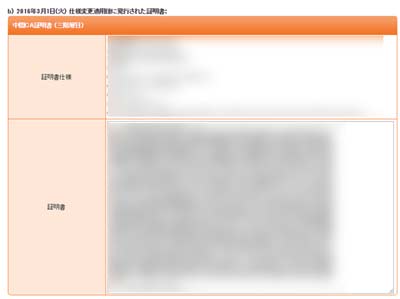
続いて、コントロールパネルにログインします。
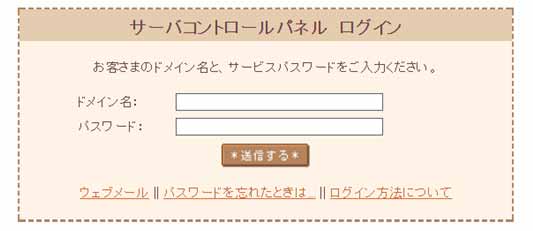
「CSRの発行」を行った時と同様に、「ドメイン設定」をクリック。

証明書を追加したいドメインの欄にある「更新」をクリックします。
「中間証明書の表示」項目の下部にある「中間証明書のインストール」をクリックしてください。
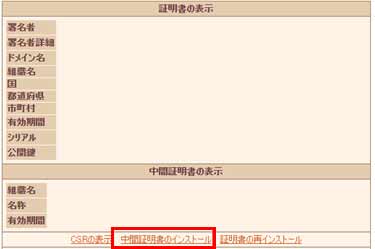
クリック後に表示される「中間証明書のインストール」欄へ、メモ帳へ控えておいた「中間証明書」を貼り付け送信します。
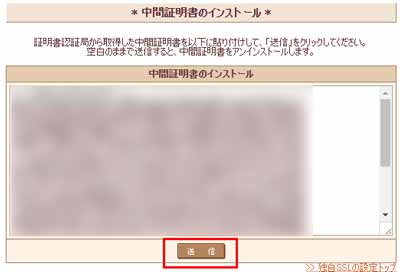
上記の後、証明書をダウンロードした上でインストールする必要がございます。
今回申し込んだプランでは自動的にインストールが完了しているため、次の手順へ進みましょう。
再度「ドメイン設定」をクリックします。

ドメイン名の右端にある「変更」ボタンをクリックします。
SSLの項目があります。
弊社は運用上の観点から「独自SSL」を選択していたため、一番下の項目にチェックを入れました。
SSLの種類によりチェックを入れる項目は異なるため、確認を行いましょう。
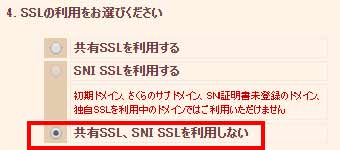
上記で、コントロールパネル等を利用した設定方法は完了です。
ブラウザで設定を適用したページのURLを「https://~」から始まるものへ
打ち直して、表示の確認をしましょう。
ブラウザにより表示が異なりますが、「カギのマーク」や「グリーンのマーカー」等が表示をされます。こちらは「Chrome」での表示です。
こちらで問題なくページの閲覧ができる状態であれば、正常に導入が完了しております。
導入が完了しましたら、「http://」のアドレスから「https://」のアドレスへリダイレクトをかけることで、ホームページのHTTPS化が完了します。
総務省の「通信利用動向調査」によれば、インターネット利用者数やスマートフォン保有率が年々増加しております。ユーザーは自身の興味のある内容を検索したりネットショッピングを楽しんだりと、様々な理由でインターネットを利用していますが、中には「悪意のあるユーザー」も存在しています。
御社のホームページを利用される方の安全を考慮し、SSLの導入をご検討中の方は、エグゼクティブクリエイションへぜひご相談ください。
---------------------------------------------------------------
ホームページ制作なら
エグゼクティブクリエイションへ!
---------------------------------------------------------------
◇ウェブサイト制作・運用・保守
ご相談はこちら
TEL: 03-5839-2512
FAX: 03-5839-2513